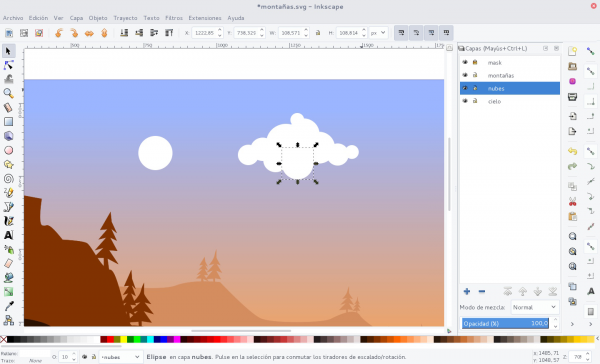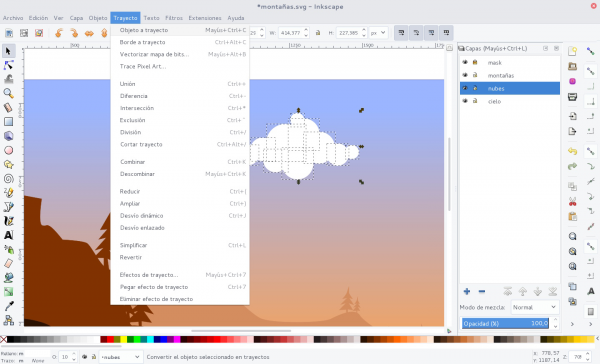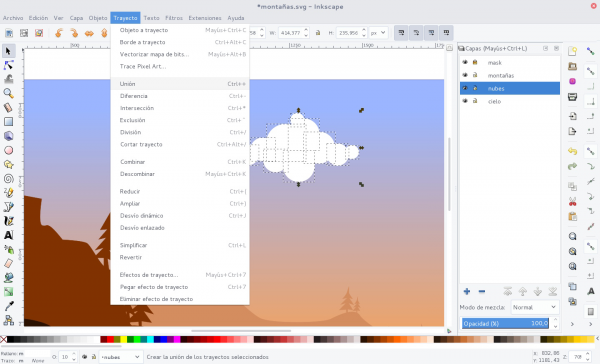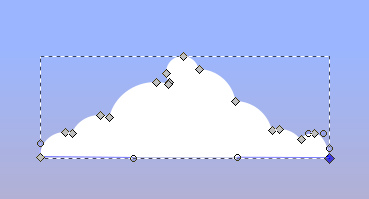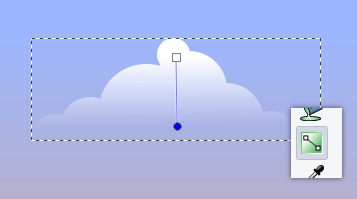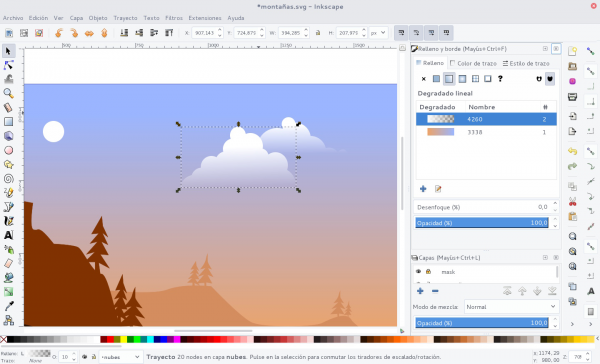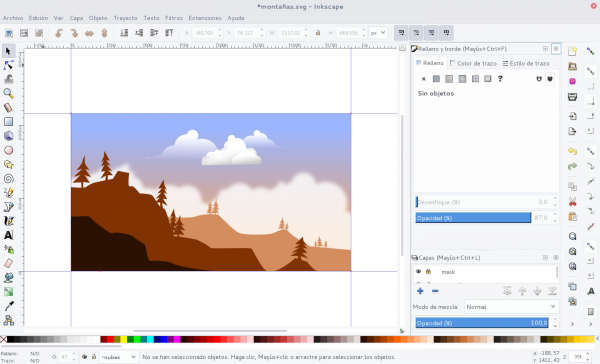Diferencia entre revisiones de «Aprendé a dibujar nubes con Inkscape»
| Línea 16: | Línea 16: | ||
Una vez que estamos conformes con la forma, seleccionamos todos los círculos y los convertimos en trayectos (Trayecto > Objeto a trayecto). Manteniendo todos los objetos seleccionados, vamos a Trayecto > Unión. Con esto, hacemos que todos los círculos se fundan en una sola figura. | Una vez que estamos conformes con la forma, seleccionamos todos los círculos y los convertimos en trayectos (Trayecto > Objeto a trayecto). Manteniendo todos los objetos seleccionados, vamos a Trayecto > Unión. Con esto, hacemos que todos los círculos se fundan en una sola figura. | ||
| − | [[Archivo:NubesInkscape3.png| | + | [[Archivo:NubesInkscape3.png|center|600px]] |
| − | [[Archivo:NubesInkscape4.png| | + | [[Archivo:NubesInkscape4.png|center|600px]] |
Seleccionamos los nodos de la parte inferior de la nube y los borramos. Si es necesario, ajustamos los otros nodos para que la parte de abajo quede recta. | Seleccionamos los nodos de la parte inferior de la nube y los borramos. Si es necesario, ajustamos los otros nodos para que la parte de abajo quede recta. | ||
| − | [[Archivo:NubesInkscape5.png| | + | [[Archivo:NubesInkscape5.png|center|600px]] |
Ahora, utilizando la herramienta '''Crear y editar degradados''' le asignamos a la nube un gradiente de blanco a transparente, para que la parte inferior se desvanezca. | Ahora, utilizando la herramienta '''Crear y editar degradados''' le asignamos a la nube un gradiente de blanco a transparente, para que la parte inferior se desvanezca. | ||
| − | [[Archivo:NubesInkscape6.png| | + | [[Archivo:NubesInkscape6.png|center|600px]] |
Siguiendo los pasos anteriores, podemos ir creando varias versiones de nubes. Lo importante es que haya variedad de formas y tamaños para lograr un efecto verosímil. | Siguiendo los pasos anteriores, podemos ir creando varias versiones de nubes. Lo importante es que haya variedad de formas y tamaños para lograr un efecto verosímil. | ||
Podemos duplicar una nube, achicarla y haciendo variaciones de grandientes y tamaños, lograr nubes mas detalladas y complejas. | Podemos duplicar una nube, achicarla y haciendo variaciones de grandientes y tamaños, lograr nubes mas detalladas y complejas. | ||
| − | [[Archivo:NubesInkscape7.png| | + | [[Archivo:NubesInkscape7.png|center|600px]] |
Para las nubes del horizonte, utilizamos la misma técnica de duplicar círculos hasta formar una gran nube. Si hiciera falta, podemos ocultar la capa de montañas para ver mejor. | Para las nubes del horizonte, utilizamos la misma técnica de duplicar círculos hasta formar una gran nube. Si hiciera falta, podemos ocultar la capa de montañas para ver mejor. | ||
Para terminar el efecto, le bajamos un poco la opacidad, aplicamos algo de desenfoque y ¡listo! | Para terminar el efecto, le bajamos un poco la opacidad, aplicamos algo de desenfoque y ¡listo! | ||
| − | [[Archivo:NubesInkscape8.png| | + | [[Archivo:NubesInkscape8.png|center|600px]] |
Este tutorial está basado en el tutorial en Inglés [http://www.2dgameartguru.com/2016/07/create-clouds-using-circles-in-inkscape.html|"Create clouds using circles in Inkscape"], de Chris Hildenbrand. | Este tutorial está basado en el tutorial en Inglés [http://www.2dgameartguru.com/2016/07/create-clouds-using-circles-in-inkscape.html|"Create clouds using circles in Inkscape"], de Chris Hildenbrand. | ||
Revisión del 09:40 23 ene 2018
En este tutorial vamos a ver una manera simple y rápida de crear nubes en Inkscape, para usar en videojuegos,fondos de pantalla o lo que quieras.
Para aprender esta simple técnica, vamos a armar un pequeño diseño de paisaje de montañas al que luego le añadiremos las nubes de fondo. Para ahorrar trabajo y seguir el tutorial, podés bajar el archivo base desde aquí. El svg final lo podés descargar desde acá.
Abrimos el archivo montañas_base.svg en Inkscape y nos aseguramos de tener activa la capa nubes.
Creamos un círculo, le asignamos color de relleno blanco y le quitamos el borde. A continuación, duplicamos el círculo varias veces (Ctrl + d) y lo vamos escalando y distribuyendo hasta formar la silueta de la nube.
Una vez que estamos conformes con la forma, seleccionamos todos los círculos y los convertimos en trayectos (Trayecto > Objeto a trayecto). Manteniendo todos los objetos seleccionados, vamos a Trayecto > Unión. Con esto, hacemos que todos los círculos se fundan en una sola figura.
Seleccionamos los nodos de la parte inferior de la nube y los borramos. Si es necesario, ajustamos los otros nodos para que la parte de abajo quede recta.
Ahora, utilizando la herramienta Crear y editar degradados le asignamos a la nube un gradiente de blanco a transparente, para que la parte inferior se desvanezca.
Siguiendo los pasos anteriores, podemos ir creando varias versiones de nubes. Lo importante es que haya variedad de formas y tamaños para lograr un efecto verosímil. Podemos duplicar una nube, achicarla y haciendo variaciones de grandientes y tamaños, lograr nubes mas detalladas y complejas.
Para las nubes del horizonte, utilizamos la misma técnica de duplicar círculos hasta formar una gran nube. Si hiciera falta, podemos ocultar la capa de montañas para ver mejor. Para terminar el efecto, le bajamos un poco la opacidad, aplicamos algo de desenfoque y ¡listo!
Este tutorial está basado en el tutorial en Inglés "Create clouds using circles in Inkscape", de Chris Hildenbrand.